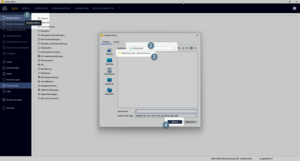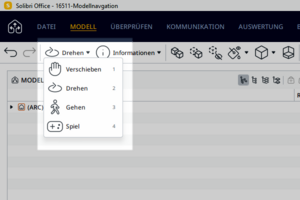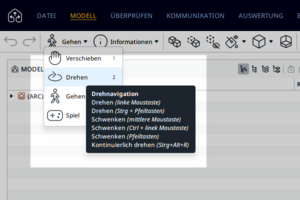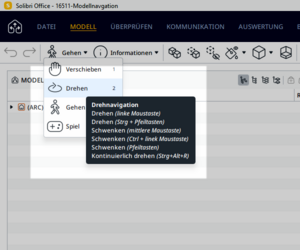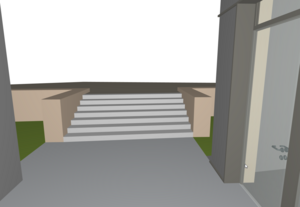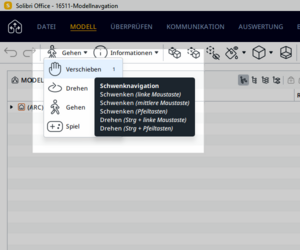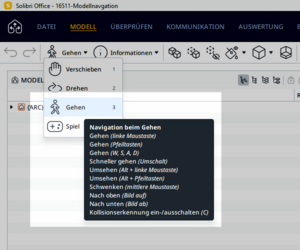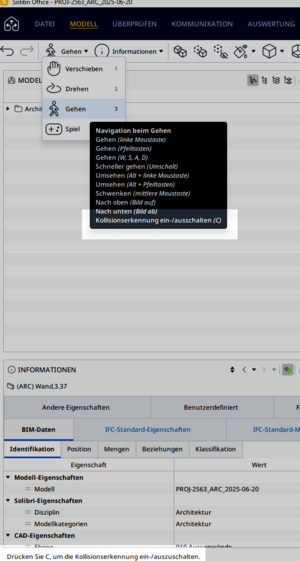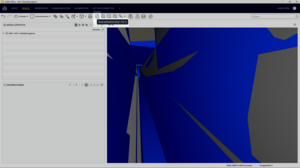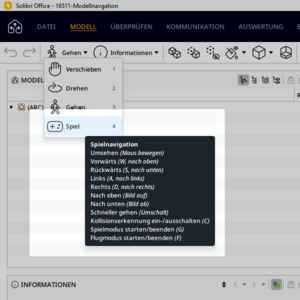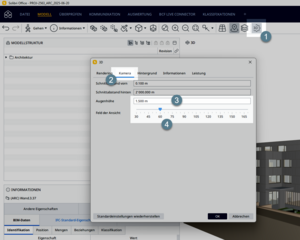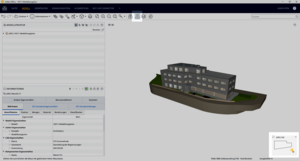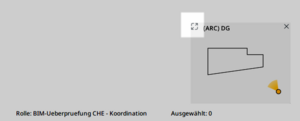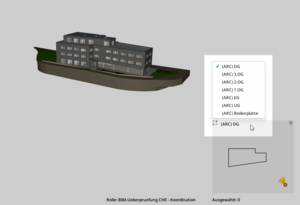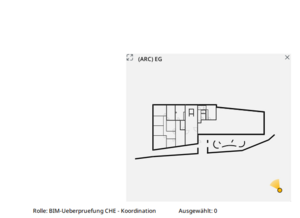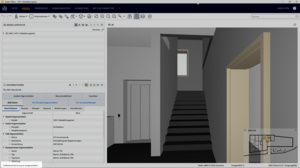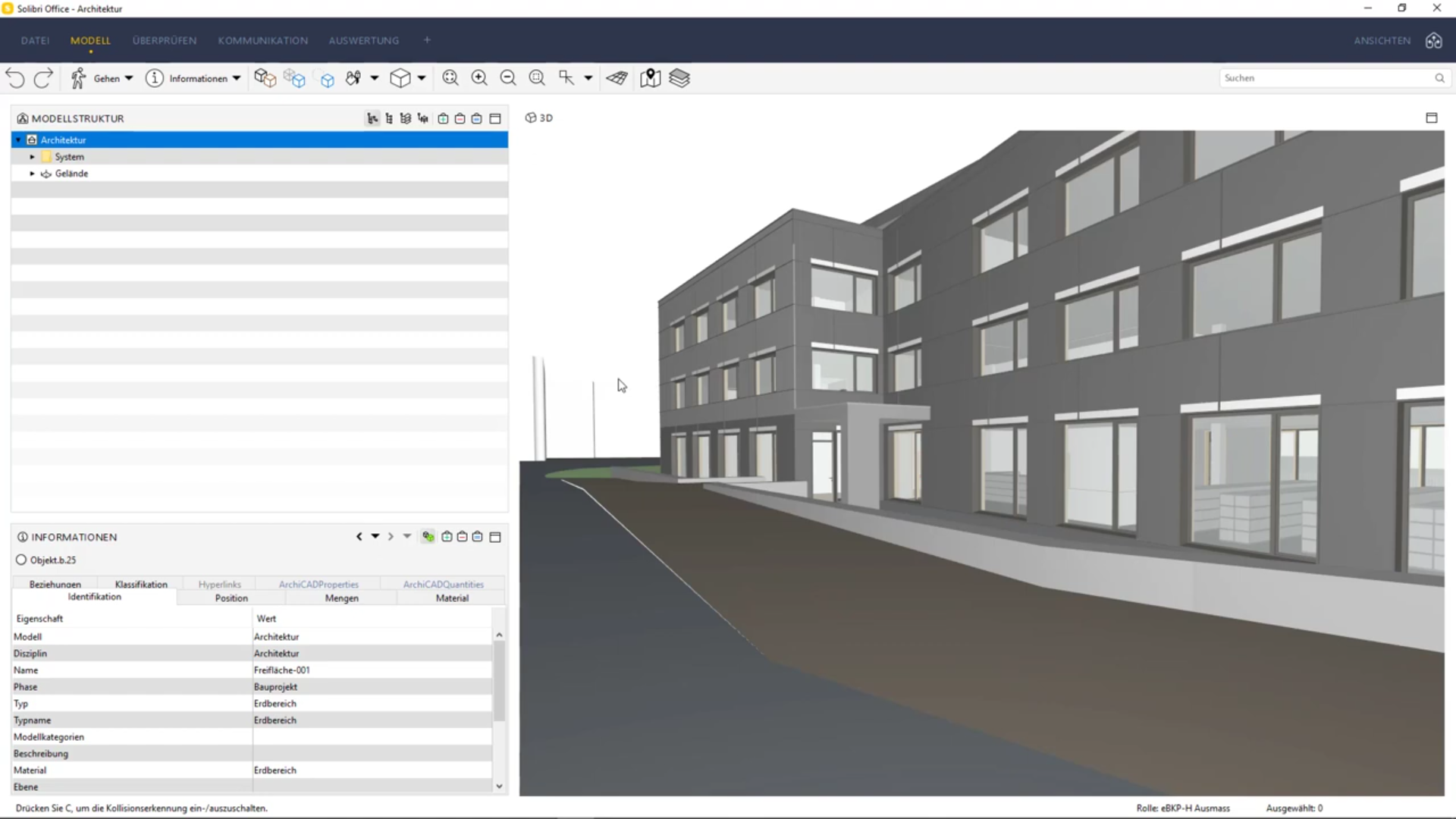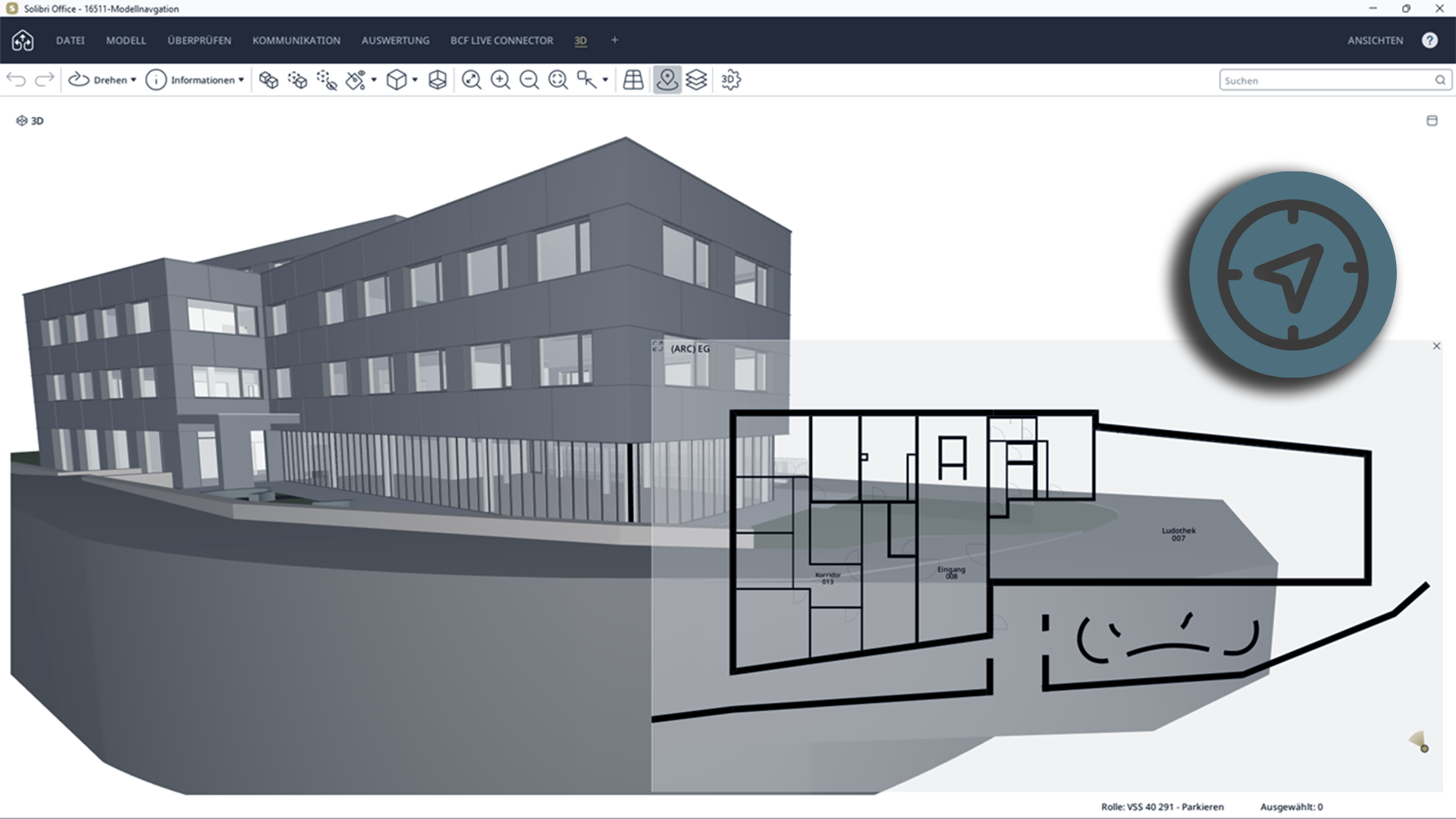
Modellnavigation
ID-Nr:
376
Dauer:
ca. 15min
Beschreibung:
An einem konkreten Beispiel lernen Sie, im Modell zu navigieren mit Funktionen wie Drehen, Spielmodus und mehr.
Laden Sie die folgende Solibri-Datei herunter, um die Übung gemäss untenstehendem Beschrieb durchführen zu können.
Navigations-Modi
In Solibri stehen vier verschiedene Navigationsmodi zur Verfügung. Diese finden Sie in der blauen Leiste auf der linken Seite. Standardmässig ist der Bewegungsmodus Drehen aktiviert. Über das schwarze Dreieck können Sie zwischen den verschiedenen Modi wechseln.
- Klicken Sie auf das schwarze Dreieck, um die Auswahl zu öffnen.
Neben jedem Navigationsmodus ist eine Zahl angegeben – sie entspricht dem Tastaturbefehl für den schnellen Wechsel zwischen den Modi.
Hinweis
Diese Tastaturbefehle funktionieren nicht über das Nummern-Pad, sondern ausschliesslich über die Zahlentasten oberhalb der Buchstaben auf der Tastatur.
Drehen (Grundeinstellung)
Im Standardmodus Drehen erfolgt die Navigation im Modell über die Maus:
Wählen Sie im Dropdown-Menü den Eintrag Drehen aus – oder drücken Sie alternativ die Taste 2 auf der Tastatur.
Die Grundbefehle in diesem Modus sind so konzipiert, dass die gesamte Navigation mit der Maus ausgeführt werden kann.
Nachfolgend die wichtigsten Funktionen:
- Linke Maustaste gedrückt halten: Modell drehen
- Mausrad: heran- und herauszoomen
Mausrad gedrückt halten: Modell verschieben
- Navigieren Sie zum Haupteingang des Gebäudes und richten Sie den Blick auf die Aussentreppe, wie im Screenshot dargestellt.
Tipp
Die Navigation in Solibri funktioniert deutlich effizienter, wenn der Mauszeiger direkt auf die gewünschte Position im Modell gerichtet ist.
- Zoomen:
Wenn Sie mit dem Mausrad auf eine relevante Komponente zeigen, erfolgt das Zoomen zielgerichteter und schneller, als wenn Sie neben das Modell zeigen.
- Drehen:
Beim Drehen mit gedrückter linker Maustaste erscheint ein magenta-farbener Orbit, der den Drehmittelpunkt markiert.
Zeigen Sie beim Drehen auf eine bestimmte Komponente, erscheint der Orbit auf dieser Komponente – das Modell rotiert somit um den gewählten Punkt.
- Wählen Sie im Dropdown-Menü den Eintrag Gehen aus – oder drücken Sie alternativ die Taste 3 auf der Tastatur.
Nach der Auswahl des Gehen-Modus wird die Blickrichtung automatisch horizontal ausgerichtet. In diesem Modus können Sie sich entweder über die Tastatur oder mit der Maus durch das Modell bewegen.
- Eine Übersicht aller verfügbaren Befehle finden Sie im nebenstehenden Bild.
Mit der Funktion Kollisionserkennung ein-/ausschalten (Taste C) können Sie festlegen, ob massive Komponenten durchdringbar sind oder ob Sie sich, wie in der Realität, nicht durch sie hindurch bewegen können.
Drücken Sie nun die Taste C auf der Tastatur.
Die Kollisionserkennung wird deaktiviert. Wenn Sie jetzt durch eine Wand gehen, ist dies ohne Widerstand möglich – Sie „durchlaufen“ die Komponente.
Ganz unten links im Programmfenster wird angezeigt, ob die Kollisionserkennung aktiviert oder deaktiviert ist.
- Bewegen Sie sich nun durch das Modell – es befinden sich keine Hindernisse mehr im Weg.
Tipp
Falls Sie sich im Modell verirrt haben oder die Orientierung verloren geht, können Sie die Ansicht einfach zurücksetzen:
- Drücken Sie auf der Tastatur die Taste Home (bzw. Pos1).
Die Ansicht zoomt aus dem Modell heraus und zeigt eine übersichtliche Gesamtansicht. Alternativ können Sie dieselbe Funktion über den Button Zoom optimieren in der Werkzeugleiste aufrufen.
Spielmodus
Der Spielmodus funktioniert ähnlich wie der Gehen-Modus, mit dem Unterschied, dass der Mauszeiger ausgeblendet wird und die 3D-Ansicht durch Mausbewegung gesteuert wird - vergleichbar mit einer Kopfbewegung. Das Prinzip entspricht der Steuerung in einem 3D-Computerspiel.
- Wählen Sie im Dropdown-Menü den Eintrag Spiel aus – oder drücken Sie alternativ die Taste 4 auf der Tastatur.
- Navigieren Sie mit den Pfeiltasten durch das Modell, während Sie sich mit der Maus frei umsehen.
Um den Modus zu verlassen, klicken Sie mit der linken Maustaste oder drücken Sie die ESC-Taste.
- Eine vollständige Übersicht aller Funktionen im Spielmodus finden Sie im nebenstehenden Bild.
Tipp
In den 3D-Einstellungen können Sie definieren, wie hoch die Augenhöhe im Gehen-Modus sein soll und wie gross das Sichtfeld (Feld der Ansicht) ist.
- Klicken Sie in der Werkzeugleiste unter der blauen Leiste ganz rechts auf das Zahnradsymbol mit der Beschriftung 3D.
- Wechseln Sie im Dialogfenster zum Tab Kamera.
- Dort finden Sie zwei Einstellungen: Augenhöhe und Feld der Ansicht.
- Passen Sie diese Werte bei Bedarf an und bestätigen Sie mit OK.
In der Navigationskarte wird stets der Grundriss des Geschosses angezeigt, auf dessen Höhe Sie sich gerade befinden. Ein Wechsel zwischen den Geschossen ist direkt über die Karte möglich – besonders im Gehen- und Spielmodus ist dies hilfreich.
- Klicken Sie mit der Maus auf die Geschossbezeichnung in der Navigationskarte.
- Es öffnet sich ein Dropdown-Menü mit allen verfügbaren Geschossen.
- Wählen Sie das Geschoss EG aus.
In der Navigationskarte wird nun der Grundriss des Erdgeschosses angezeigt.
- Ihr aktueller Standort ist durch einen gelben Punkt gekennzeichnet.
- Die Blickrichtung wird durch einen gelben Fächer dargestellt.
Die Navigationskarte kann auch verschoben und gezoomt werden:
Verschieben: Halten Sie die linke Maustaste gedrückt und ziehen Sie den Grundriss an die gewünschte Position.
- Zoomen: Verwenden Sie das Mausrad, um in die Karte hinein- oder herauszuzoomen.
Teleportieren
Zusätzlich ist eine Teleportation möglich:
Klicken Sie doppelt auf die im nebenstehenden Bild markierte Position (Erdgeschoss, vor dem Lift), um direkt dorthin zu springen.
- Versuchen Sie, die Treppe hochzulaufen. Dies funktioniert nicht, da die Kollisionserkennung wahrscheinlich immer noch deaktiviert ist.
In diesem Video werden die Funktionen der Navigationskarte nochmals anschaulich erläutert.